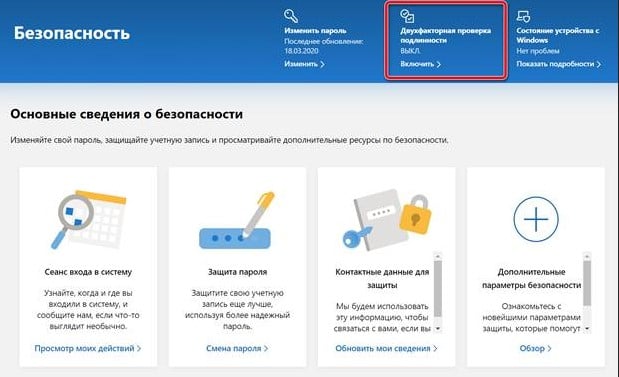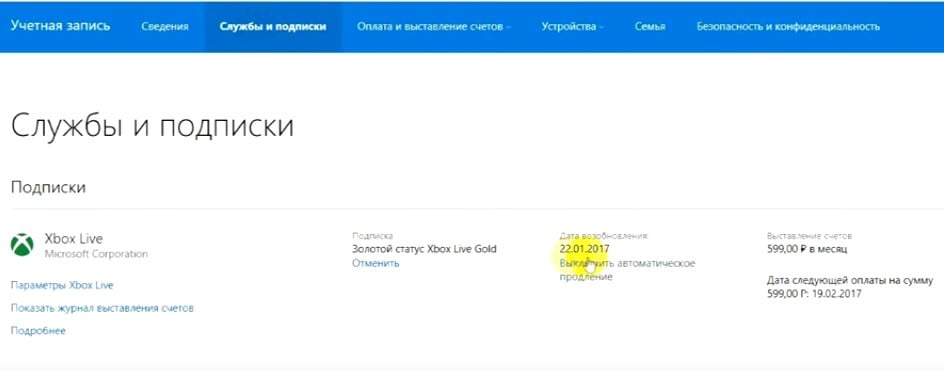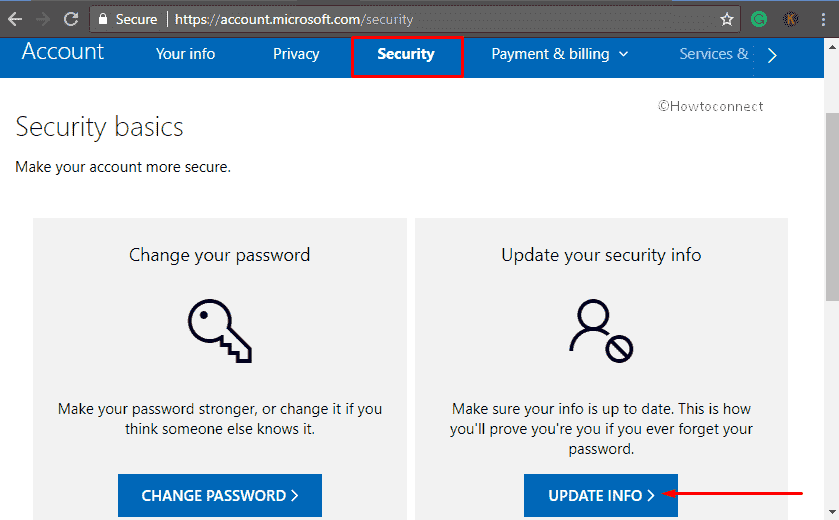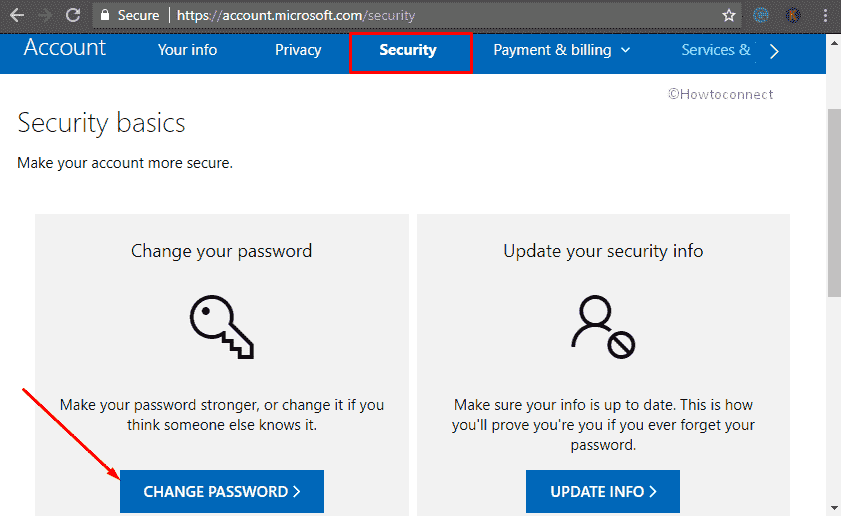На чтение 4 мин. Просмотров 15.9k. Опубликовано 03.09.2019
Если вы получите код ошибки Xbox 80151103 , вы, возможно, не сразу узнаете основную причину, поэтому большинство пользователей делают перезапуск своих консолей.
Однако, если перезапуск не помогает, что дальше? К счастью, у нас есть объяснение, что такое код ошибки Xbox 80151103, и как это исправить, чтобы вам не пришлось слишком сильно потеть в поисках решений.
Обычно коды ошибок и состояний в Xbox могут генерироваться из-за перебоев в обслуживании, поэтому, чтобы сэкономить время, вы можете проверить состояние службы Xbox Live для предупреждений, прежде чем выполнять онлайн-поиск кода ошибки Xbox 80151103.
Код ошибки Xbox 80151103 возникает, когда вы загружаете свой профиль на свой Xbox 360, тогда вы получаете любой из этих трех кодов ошибки и сообщений:
- Извините, профили Xbox Live не могут быть загружены прямо сейчас. Пожалуйста, попробуйте позже.
- Код статуса: 80151103.
- Ошибка: не удается подключиться к Live. Код ошибки входа: 0x80151103
Это может означать, что существует временная проблема со службой, информацией о безопасности, которую вы предоставили для своей учетной записи Microsoft, или с профилем Xbox Live, хранящимся на вашей консоли.
Чтобы решить проблему с кодом ошибки Xbox 80151103, вот несколько решений, которые вы можете попробовать.
Содержание
- ИСПРАВЛЕНИЕ: Код ошибки Xbox 80151103
- 1. Проверьте сервисные оповещения
- 2. Подтвердите свои учетные данные Microsoft
- 3. Сбросить пароль
- 4. Снова загрузите свой профиль Xbox Live.
ИСПРАВЛЕНИЕ: Код ошибки Xbox 80151103
- Проверьте сервисные оповещения
- Подтвердите свои учетные данные Microsoft
- Сбросить пароль
- Загрузите свой профиль Xbox Live снова
1. Проверьте сервисные оповещения
Если вы обнаружите какие-либо предупреждения службы при проверке состояния службы Xbox Live, подождите несколько минут или подождите некоторое время, прежде чем повторить попытку, и проверьте, запущена ли служба. Обычно статус отображается как запущенный зеленым цветом с зеленой галочкой рядом с Xbox Live Core Services.
- СВЯЗАННЫЕ: Как исправить нечеткие проблемы с Xbox One
2. Подтвердите свои учетные данные Microsoft
Код ошибки Xbox 80151103 может появиться, если информация о безопасности вашей учетной записи Microsoft неверна. Для решения этой проблемы сделайте следующее:
- Войдите в свою учетную запись Microsoft. В случае, если вы забыли свой пароль или не можете войти в систему, используя его, вы можете узнать, как изменить его с помощью потерянной учетной записи или потерянного пароля.
- После входа в систему перейдите в раздел Безопасность и конфиденциальность.
- Нажмите Сменить пароль и многое другое
- Информация о безопасности помогает обеспечить безопасность вашей учетной записи, подтвердить адреса электронной почты и номер телефона.
- Вы можете добавлять или обновлять информацию о безопасности по мере необходимости
- Выйдите и войдите снова
- Попробуйте войти в Xbox Live
3. Сбросить пароль
Вы можете изменить пароль своей учетной записи Microsoft, зайдя на account.live.com и следуя инструкциям. Как только вы измените его, войдите снова и попробуйте Xbox Live снова.
Смена пароля идеальна, если вы думаете, что кто-то другой использует вашу учетную запись, или продавец, которого вы использовали, если у вас есть нарушение безопасности, и вы использовали тот же пароль в своей учетной записи, или вы просто хотите изменить его в целях безопасности.
Однако, если вы забыли пароль и знаете свой адрес электронной почты, сбросьте пароль в Интернете, подтвердив свою личность, используя другую информацию. Если вы не знаете какую-либо информацию, воспользуйтесь решением для восстановления учетной записи или для восстановления пароля.
Примечание. Вы не можете изменить пароль своей учетной записи Microsoft на консоли Xbox One.
- ОТНОСИТЕЛЬНО: ИСПРАВЛЕНИЕ: Вы не можете играть в онлайн многопользовательский Xbox Live, ваша учетная запись настроена
4. Снова загрузите свой профиль Xbox Live.
Если вы все еще получаете код ошибки Xbox 80151103 после попытки решения выше, снова загрузите свой профиль, выполнив следующие действия:
- Переместите свой профиль Xbox Live с помощью флэш-накопителя USB, подключив его к консоли, а затем перейдите на панель мониторинга> настройки> хранилище> все устройства> профили игроков (выберите свой профиль игрока). Выберите Move, затем выберите блок памяти, в который вы хотите переместить свой профиль. Удалите флешку из консоли
- Очистите системный кеш, нажав кнопку «Гид», затем перейдите в «Настройки»> «Системные настройки»> «Хранилище/Память». Выделите любое устройство хранения, затем вернитесь к контроллеру и нажмите Y. Выберите Очистить системный кэш и выберите Да, чтобы подтвердить
- Перезагрузите консоль Xbox
- Повторно загрузите свой профиль Xbox Live
Помогло ли какое-либо из этих решений исправить ошибку Xbox с кодом 80151103? Дайте нам знать, оставив комментарий в разделе ниже.
Ошибка 80151103 появляется только на Xbox 360, по крайней мере все топики на форумах указывают на это. Может быть сказано: «Сведения учетной записи: Код ошибки 80151103». К сожалению, не удалось выяснить, что значит эта ошибка, так как она появляется у разных пользователей по разным причинам. Все они так или иначе всегда связаны с пользовательским аккаунтом Xbox Live. Мы не будем углубленно изучать, почему произошла ошибка 80151103 в вашем Xbox 360, вместо этого расскажем только об известных исправлениях.
Как исправить ошибку 80151103 на Xbox 360?
Справедливости ради, нужно сказать, что не всем удалось исправить ошибку даже после выполнения всех перечисленных способов. Однако подобных трудных случаев всего 1-2 на 10+ ситуаций. Отсюда вывод – шансы исправить вашу ошибку 80151103 на Xbox 360 крайне велики.
Что нужно сделать:
- Отключить или включить двухфакторную аутентификацию. Это очень часто срабатывает. Вам нужно перейти в настройки своей учетной записи через браузер ПК, выбрать «Дополнительные параметры безопасности». Далее выбираем «Двухэтапная проверка» – «Настроить двухэтапную проверку» и включить ее или отключить. Если у вас она не была активна, нужно включить настройку и наоборот.
- Сбросить пароль. Если вы давно не меняли пароль, это может сработать. Особенно часто в комплексе с первым решением. То есть нужно восстановить пароль (или просто его заменить) и включить двухфакторную проверку.
- Отключить автоматическое продление подписки Xbox Live. Для этого нужно в своем аккаунте перейти в «Подписки» – «Управление» и отключить параметр «Периодическое выставление счета».
- Переместить учетную запись. У некоторых сработало удаление личного профиля. В разделе «Хранилище» – «Профиль» удаляем проблемный аккаунт. Затем переходим в основные настройки консоли и выбираем опцию «Загрузить профиль». Важный нюанс – нужно сохранять данные аккаунта в память приставки, а не на внешний накопитель.
В большинстве известных случаев срабатывает одно из перечисленных выше решений ошибки 80151103 на Xbox 360. Надеемся, это прервет ваш порочный круг. Также не стесняйтесь писать комментарии с результатами выполненных работ, возможно уточняя или добавляя статью известной вам информацией.
- Форум
- Раздел Xbox
- Xbox Live
- Ошибка 80151103
-
14.07.2013, 17:13
#1
Начинающий охотник за трофеями
0
Ошибка 80151103
Как-то раз я не смог зайти в учётную запись на компьютере. Сказал, что не верный пароль. Я его сменил. Потом решил зайти Xbox, тут он сразу сказал «Войдите с помощью почты и пароля». Я всё ввёл. Он уже загружал страницу с флажком «Сохрнаить пароль» и бамс! Ошибка 80151103! Помогите, все способы перепробовал на xbox.com!
-
14.07.2013, 18:31
#2
0
Попробуй кэш почистить 3 раза подряд.
-
14.07.2013, 18:51
#3
Попробуй кэш почистить 3 раза подряд.
Прозвучало, словно «исполни ТАНЕЦ с БУБНОМ».
-
14.07.2013, 22:10
#4
Начинающий охотник за трофеями
-
15.07.2013, 03:57
#5
0
Да я сталкивался с такой проблемой помогло именно 3 раза.
-
16.07.2013, 02:44
#6
Начинающий охотник за трофеями
0
Часто вылазит такая вот ошибка, раздражает. Перезагрузка помогает
-
10.02.2022, 12:03
#7
Начинающий охотник за трофеями
0
Если не помогли смены пароля, и вы точно вводите именно пароль приложения а не обычный пароль, всё уже перепробовали как я и у вас опускаются руки – заходите сюда https://account.xbox.com/en-us/profile/protection, слева выбрать “xbox 360 profile protection” и нажать на зеленую кнопку.
Всё, произойдет чудо и вы зайдете.
- Форум
- Раздел Xbox
- Xbox Live
- Ошибка 80151103
Информация о теме
Пользователи, просматривающие эту тему
Эту тему просматривают: 1 (пользователей: 0 , гостей: 1)

Ваши права
- Вы не можете создавать новые темы
- Вы не можете отвечать в темах
- Вы не можете прикреплять вложения
- Вы не можете редактировать свои сообщения
- BB коды Вкл.
- Смайлы Вкл.
- [IMG] код Вкл.
- [VIDEO] code is Вкл.
- HTML код Выкл.
Правила форума
While downloading their profile in Xbox 360, many users are frequently complaining about an Error Code 80151103 on Xbox Live. It mainly occurs because of the service disruption. When users encounter this type of problem on their computers, the first thing they do is Restart it but it doesn’t work in this case. Right! That’s why we are going to talk over the solution of 80151103 error on Xbox Live.
When you are trying to download your profile you may get any of the below-mentioned errors –
a) “Sorry, Xbox Live profiles cannot be loaded right now. Please try again later”,
b) “Status code: 80151103”, and
c) “Error: Can’t connect to Live. The logon error code is 0x80151103”.
That indicates there is some problem with service or the credentials you provided for “Microsoft account” or else your “Xbox Live profile“.
Here’s how to Fix Error Code 80151103 on Xbox Live –
Solution-1: Check for Service alerts
At first, it’s better to check Xbox Live status for alerts rather than searching online unnecessarily about the error. If you get any service alerts while checking, wait for a few minutes before trying it again. Now check if the service is running this time. Once it started to run, you will see a green tick beside Xbox Live Core Services.
Step-1: Launch any web browser on your PC and navigate to the Xbox Live Status page.
Step-2: Here, determine the status of Xbox Live Services.
Step-3: Proceeding ahead, when the service displays a green checkmark beside it, it indicates that things are working normally.
Solution-2: Verify your Microsoft accounts security information
If you provide wrong security information for your Microsoft account, it may lead to the occurrence of Error Code 80151103 on Xbox Live. In that case, you need to confirm the credentials.
1. First and foremost, sign in to your “Microsoft account“. If you are unable to log in or forgot the password, you have to change it in order to access the account.
2. Once you have changed it successfully, sign in with the new password and head to the Security tab.
3. Now, under Update your security info tab, click the button namely UPDATE INFO.
4. On the following page, update your security information whenever required. Finally, sign out from the account and sign in again.
5. When you sign in to Xbox Live, the problem should be solved.
Solution-3: Change the password of your Microsoft Account
A substantial number of users often fail to remember the password of their account. In that case, you can reset it from here as Xbox does not allow you to carry any changes to the password.
After you sign into your account, switch to the “Security” tab on the top.
Make a click on Change password as shown in the below screenshot.
Moving forward, verify your “email address” moreover “phone number” and then you will be able to modify your credential as per your choice.
Henceforth, click the Save button in order to implement the password change.
When you finish with the change, sign in again with the new password in Xbox Live.
Password changes are ideal when you have safety reasons. However, in any case, if you fail to recall the same of the known email address then you must pick “Forget password” link while logging in. But if you don’t have any information, go ahead with “Lost password” in order to reset it.
Solution-4: Re-Download Xbox Live Profile
To download your profile again you need to move it to an “external memory unit”. To do so, follow the process –
• Select an external “USB flash drive” as a memory unit furthermore insert the drive into your Xbox Live console.
• Go to Settings from the Dashboard and make a click on Storage.
• Thereafter select All Devices and go to the Gamer Profiles in order to move your profile in the desired memory unit.
• Once done, remove the USB from your console.
Henceforth, you need to make an attempt to clear the cache of your system –
• Make a press on the Guide button from your controller.
• Now go to Settings option. When it appears, do a click on System Settings.
• From here, select either Storage or Memory.
• Once you choose the desired memory, it will be highlighted. Now Press Y from your controller.
Note- It doesn’t matter which memory unit you select; it will wipe out the cache for all.
• In order to remove, select Clear System Cache. And when it asks for final confirmation, perform a click on Yes.
In the end, Restart your computer and Download Xbox Live profile again.
That’s it. Let us know which solution helped you to fix 80151103 on Xbox Live.
Repair any Windows problems such as Blue/Black Screen, DLL, Exe, application, Regisrty error and quickly recover system from issues using Reimage.